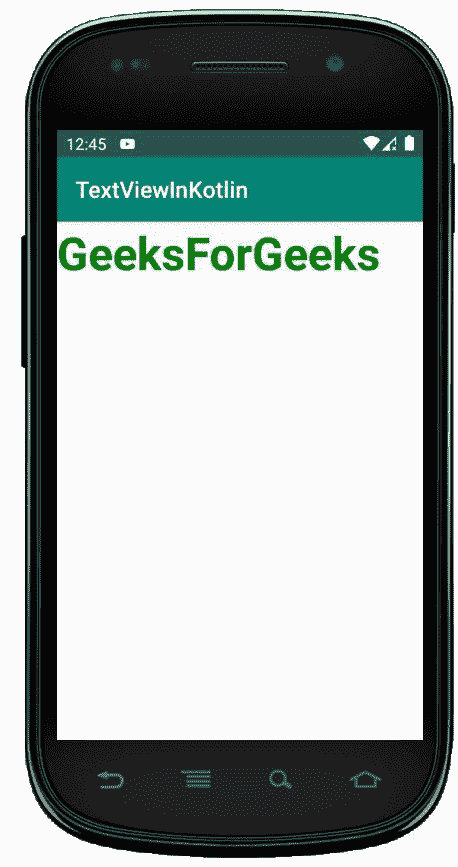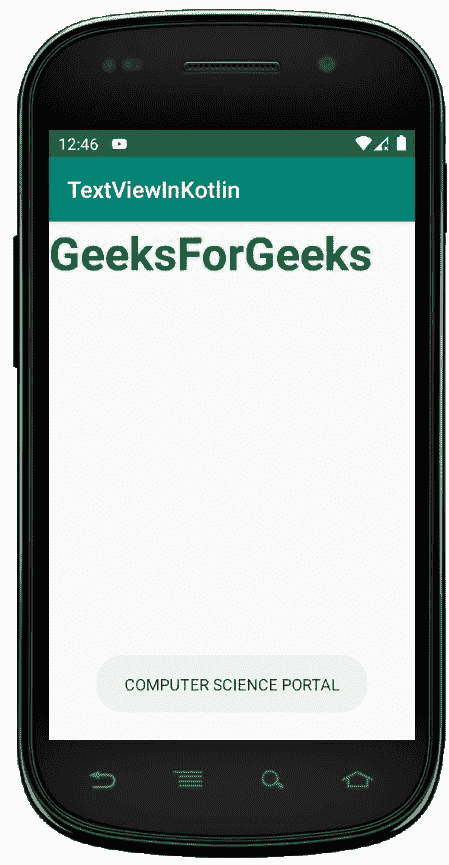科特林文本视图
安卓文本视图只是一个视图,用于向用户显示文本,并可选地允许我们修改或编辑它。首先,在 Android Studio 中打开 Kotlin 项目。 以下步骤用于在柯特林创建文本视图:
- 在 LinearLayout 内部的 activity_main.xml 文件中添加一个 TextView。
- 在 activity_main.xml 文件中添加文本、文本颜色、文本大小、文本样式等属性。
- 打开 MainActivity.kt 文件,并为文本视图设置 OnClickListener 以显示吐司消息。
文本视图小部件的不同属性–
| 属性 | 描述 | | android:文本 | 设置文本视图的文本 | | android:id | 给文本视图一个唯一的标识 | | android:游标可见 | 使用此属性使光标可见或不可见。默认值可见。 | | android:drawableBottom | 将图像或其他图形资源设置在文本视图的下方。 | | Android:draw end | 将图像或其他图形资源设置到文本视图的末尾。 | | 安卓:可画左 | 将图像或其他图形资源设置在文本视图的左侧。 | | Android:draw padding | 为文本视图中的可绘制内容(图像或其他图形资源)设置填充。 | android:自动链接 | 此属性用于自动检测 url 或电子邮件,并将其显示为可点击的链接。 | | android:自动图文集 | 自动纠正文本视图文本中的拼写错误。 | | 安卓:大写 | 无论用户在文本视图中键入什么,它都会自动大写。 | | 安卓:drawableRight | 在文本视图中将可绘制对象设置在文本的右侧。 | | android:drawableStart | 在文本视图中将可绘制内容设置为文本的开头。 | | android:drawableTop | 在“文本视图”中将可绘图项设置在文本的顶部。 | | android:椭球体 | 如果文本长度超过文本视图宽度,当您希望文本被椭圆化时,请使用此属性。 | | 安德里亚斯姆 | 设置 ems 中 Textview 的宽度。 | | 安卓:重力 | 我们可以垂直或水平对齐文本视图的文本,或者两者都对齐。 | | 安卓:身高 | 用于设置文本视图的高度。 | | 安卓:提示 | 用于在没有文本时显示提示。 | | android:inputType | 用于设置文本视图的输入类型。可以是号码、密码、电话等。 | | 安卓:线条 | 用于根据行数设置文本视图的高度。 | | android:maxHeight | 设置文本视图的最大高度。 | | android:minHeight | 设置文本视图的最小高度。 | | android:maxLength | 设置文本视图的最大字符长度。 | | android:maxLines | 设置文本视图可以拥有的最大行数。 | | android:minLines | 设置文本视图可以拥有的最少行数。 | | android:最大宽度 | 设置文本视图可以具有的最大宽度。 | | 安卓:minWidth | 设置文本视图可以拥有的最少行数。 | | Android:text llcaps | 用大写字母显示文本视图的所有文本。 | | android:文本颜色 | 设置文本的颜色。 | | android:文本大小 | 设置文本的字体大小。 | | android:textStyle | 设置文本的样式。例如,粗体、斜体、粗斜体。 | | 安卓:字体 | 设置文本的字体。例如,普通、无衬线、衬线等 | | 安卓:宽度 | 设置文本视图的宽度。 |
修改 strings.xml 文件
我们可以在 strings.xml 文件中添加字符串,并通过用它们的名称调用它们来轻松地在其他文件中使用它们。
<resources>
<string name="app_name">TextViewInKotlin</string>
<string name="text_view">GeeksForGeeks</string>
<string name="text_on_click">COMPUTER SCIENCE PORTAL</string>
</resources>
activity_main.xml 文件
打开 activity_main.xml 文件,使用 id textView 创建一个 TextView。
<?xml version="1.0" encoding="utf-8"?>
<LinearLayout
xmlns:android="http://schemas.android.com/apk/res/android"
xmlns:tools="http://schemas.android.com/tools"
android:orientation="vertical"
android:layout_width="match_parent"
android:layout_height="match_parent"
tools:context=".MainActivity">
<!--EditText with id editText-->
<TextView
android:id="@+id/text_view_id"
android:layout_height="wrap_content"
android:layout_width="wrap_content"
android:text="@string/text_view"
android:textColor="#008000"
android:textSize="40dp"
android:textStyle="bold"/>
</LinearLayout>
打开 MainActivity.kt 文件,获取布局文件中定义的 TextView 的引用。
// finding the textView
val textView = findViewById(R.id.text_view_id) as TextView
将点击监听器设置为按钮
textView?.setOnClickListener{ Toast.makeText(this@MainActivity,
"COMPUTER SCIENCE PORTAL", Toast.LENGTH_LONG).show() }
MainActivity.kt 文件
打开 app/src/main/Java/your package name/main activity . kt 获取 TextView 的引用。
package com.geeksforgeeks.myfirstkotlinapp
import androidx.appcompat.app.AppCompatActivity
import android.os.Bundle
import android.widget.TextView
import android.widget.Toast
class MainActivity : AppCompatActivity() {
override fun onCreate(savedInstanceState: Bundle?) {
super.onCreate(savedInstanceState)
setContentView(R.layout.activity_main)
//accessing our textview from layout
val textView = findViewById<TextView>(R.id.text_view_id) as TextView
textView?.setOnClickListener{ Toast.makeText(this@MainActivity,
R.string.text_on_click, Toast.LENGTH_LONG).show() }
}
}
AndroidManifest.xml 文件
我们还将看到 main/AndroidManifest.xml 文件中的代码。
<?xml version="1.0" encoding="utf-8"?>
<manifest xmlns:android="http://schemas.android.com/apk/res/android"
package="com.geeksforgeeks.myfirstkotlinapp">
<application
android:allowBackup="true"
android:icon="@mipmap/ic_launcher"
android:label="@string/app_name"
android:roundIcon="@mipmap/ic_launcher_round"
android:supportsRtl="true"
android:theme="@style/AppTheme">
<activity android:name=".MainActivity">
<intent-filter>
<action android:name="android.intent.action.MAIN" />
<category android:name="android.intent.category.LAUNCHER" />
</intent-filter>
</activity>
</application>
</manifest>
作为输出模拟器运行: